当前位置:首页 - photoshop教程 - 照片处理 - 正文
君子好学,自强不息!
原图

最终效果

1、这张照片是以RAW格式拍摄的,在转换格式的时候,提高了色彩细节的饱和度,JPG调整的步骤如下:
创建可选颜色调整图层,对黄,绿进行调整,参数设置如下图。


2、用曲线工具分别调整红绿蓝通道,协调整体的色调,步骤如下。

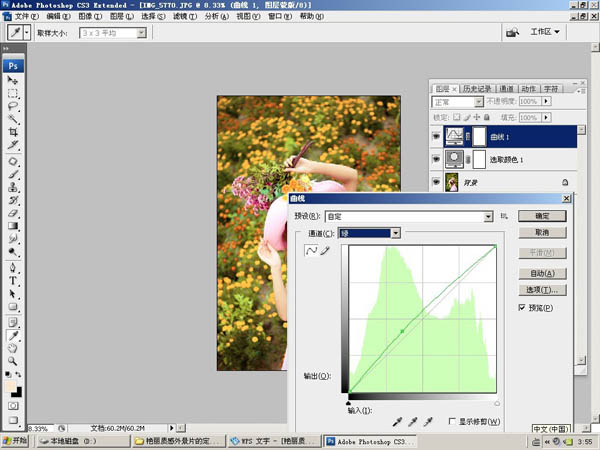

最后微调一下颜色,完成最终效果:

相关文章
标签:平面设计
原图

最终效果

1、这张照片是以RAW格式拍摄的,在转换格式的时候,提高了色彩细节的饱和度,JPG调整的步骤如下:
创建可选颜色调整图层,对黄,绿进行调整,参数设置如下图。


2、用曲线工具分别调整红绿蓝通道,协调整体的色调,步骤如下。

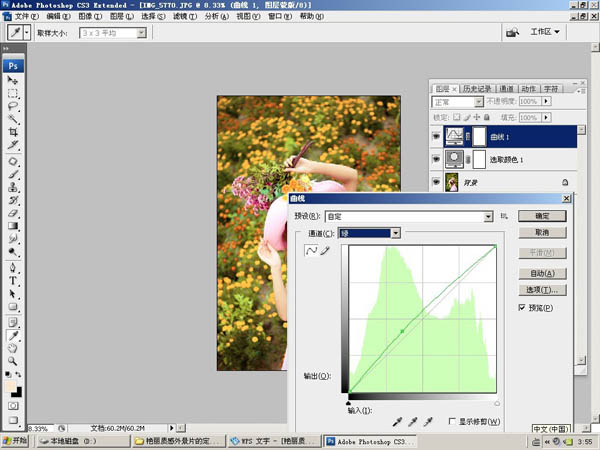

最后微调一下颜色,完成最终效果:
